在Word文档中添加方框是一个常见的需求,无论是为了强调文本内容、创建图表还是设计页面布局,下面将介绍几种在Word文档中添加方框的方法。
方法一:使用文本框添加方框
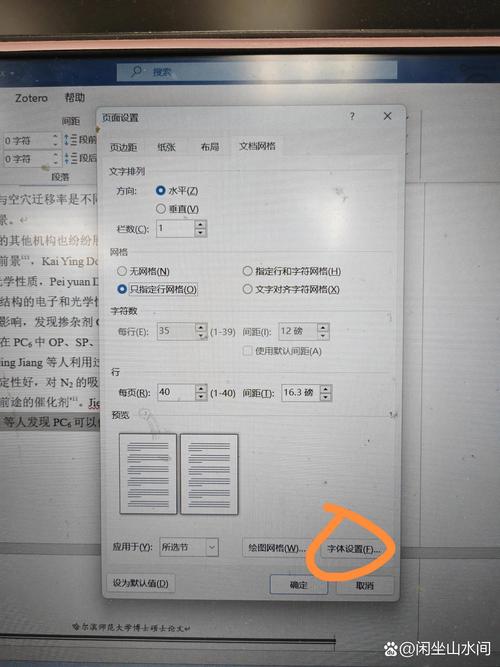
1、插入文本框
打开Word文档,点击“插入”选项卡。
在“文本”组中,点击“文本框”按钮,选择“简单文本框”。
此时鼠标指针会变成十字形,按住鼠标左键拖动,绘制出所需大小的文本框。
2、输入文本
释放鼠标后,光标会出现在文本框内。
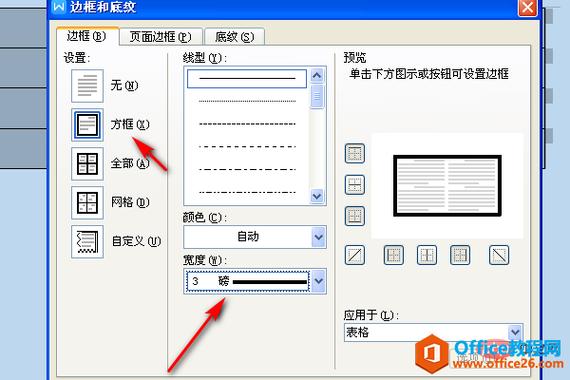
直接输入需要放在方框内的文本内容即可。
3、调整文本框格式
选中文本框,右键点击,选择“设置形状格式”。
在右侧弹出的“格式”窗格中,可以调整文本框的填充颜色、边框颜色、线条样式等。
还可以设置文本框的内部边距、对齐方式等属性。
4、调整文本框大小和位置
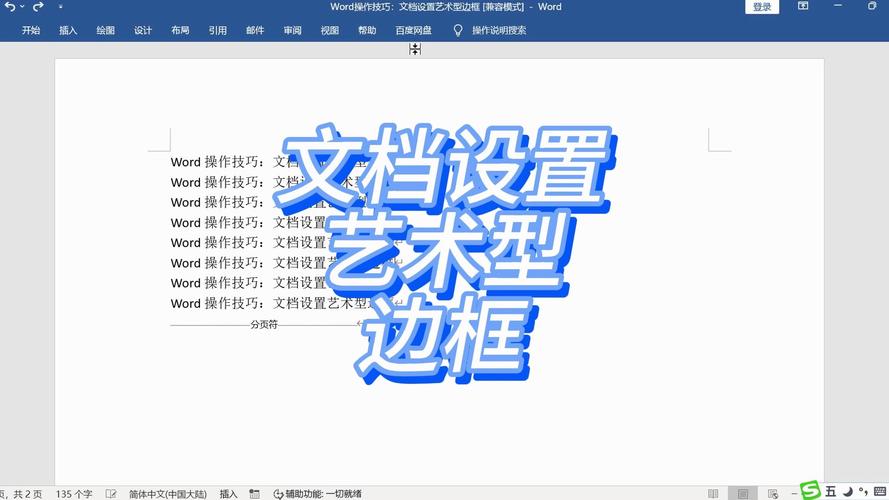
将鼠标指针移到文本框的边框上,当指针变成双向箭头时,按住鼠标左键拖动,可调整文本框的大小。
将鼠标指针移到文本框的边框上(非控点处),当指针变成十字箭头时,按住鼠标左键拖动,可移动文本框的位置。
方法二:使用表格添加方框
1、插入表格
点击“插入”选项卡。
在“表格”组中,点击“表格”按钮,通过拖动鼠标选择行数和列数来创建一个简单的表格,创建一个1行1列的表格用于添加单个方框。
2、输入文本或插入对象
将光标定位在表格单元格内,输入文本或者插入图片、图表等对象。
3、设置表格边框和底纹
选中表格,右键点击,选择“边框和底纹”。
在弹出的“边框和底纹”对话框中,可以设置表格的边框样式、颜色和宽度,以及单元格的填充颜色等。
也可以在“表格工具 设计”选项卡中进行类似的设置。
4、调整表格大小和位置
将鼠标指针移到表格的边缘线上,当指针变成双向箭头时,按住鼠标左键拖动,可调整表格的大小。
将鼠标指针移到表格的左上角(或右下角等控点处),当指针变成十字箭头时,按住鼠标左键拖动,可移动表格的位置。
方法三:使用形状工具添加方框
1、插入形状
点击“插入”选项卡。
在“插图”组中,点击“形状”按钮,选择“矩形”工具。
按住鼠标左键拖动,绘制出一个矩形方框。
2、调整形状格式
选中绘制好的矩形,右键点击,选择“设置形状格式”。
在右侧弹出的“格式”窗格中,可以设置矩形的填充颜色、边框颜色、线条样式等。
还可以设置矩形的大小、位置、旋转角度等属性。
3、添加文本到形状中(可选)
右键点击矩形,选择“添加文字”,然后在矩形内部输入需要显示的文本内容。
同样可以在“格式”窗格中设置文本的字体、字号、颜色等格式。
4、组合形状(如果需要)
如果文档中有多个形状需要作为一个整体进行操作,可以选中这些形状,然后点击“绘图工具 格式”选项卡中的“组合”按钮,将它们组合在一起。
相关问答FAQs
问题1:如何在Word文档中快速添加一个带有阴影效果的方框?
答:可以使用文本框或形状工具来添加方框,以文本框为例,插入文本框并输入文本后,选中文本框,在“格式”窗格中设置文本框的填充颜色和边框颜色,然后在“效果”选项中找到“阴影”效果,选择合适的阴影样式即可,如果是使用形状工具,绘制好矩形后,在“格式”窗格中的“效果”选项里添加阴影效果。
问题2:在Word文档中添加的方框如何设置透明度?
答:对于文本框或形状工具添加的方框,都可以设置透明度,选中方框后,在“格式”窗格中找到“填充”或“线条”相关的设置选项,在其中查找“透明度”滑块,通过拖动滑块来调整方框的透明度程度,数值越小透明度越高,反之则越低。
以上就是关于“word文档怎么添加方框”的问题,朋友们可以点击主页了解更多内容,希望可以够帮助大家!
内容摘自:https://news.huochengrm.cn/cyzx/23322.html
